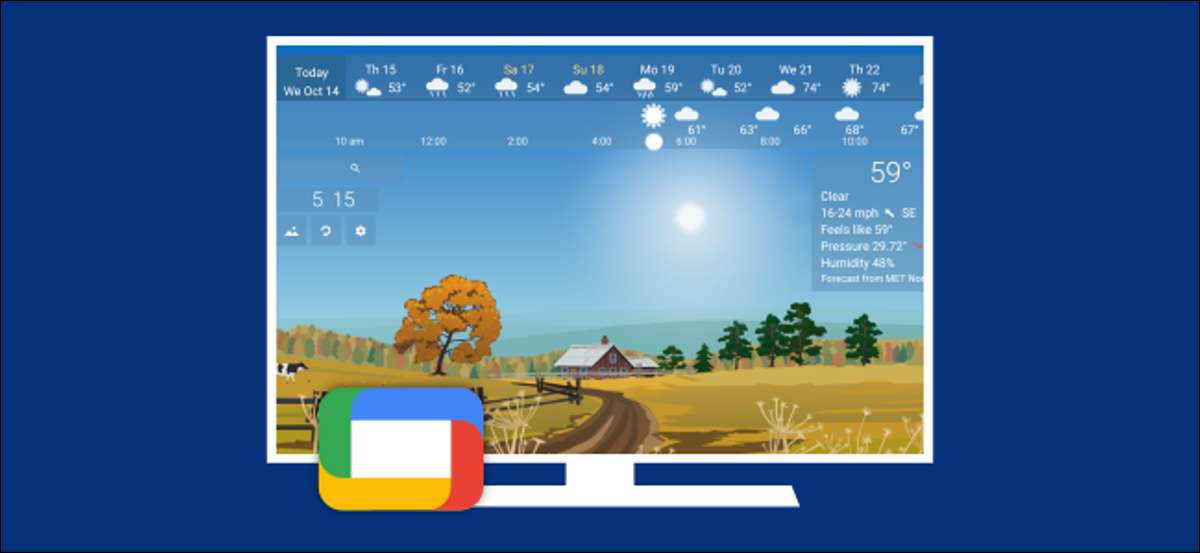
De Chromecast met Google TV mengt de concepten van Chromecast Dongles en Android TV-apparaten. Dat betekent dat ze zowel "omgevingsmodus" als schermbeveiliging hebben. We laten je zien hoe je beide kunt gebruiken, waarvoor sommige graven vereist.
Om Chromecast en Android-tv samen te voegen, verschoofde Google veel spullen rond. Google-tv is echter Gebouwd op Android-tv , dus alle Android-tv-instellingen zijn nog steeds aanwezig. Een voorbeeld hiervan is de schermbeveiliging.
VERWANT: Wat is het verschil tussen Google TV en Android-tv?
De chromecast met de schermbeveiliging van Google TV wordt "omgevingsmodus" genoemd en het bindt aan het setup-proces dat vindt plaats in de Google Home-app. Ambient-modus kan een Google Photos Dia's of een kunstgalerie zijn.
Google TV is nog steeds Android-tv aan de kern, zodat u de schermbeveiliging van derden uit de Google Play Store kunt installeren. Google heeft echter de mogelijkheid verborgen om de schermbeveiliging op de Chromecast met Google TV te wijzigen. We kunnen het nog steeds doen, maar de methode is indirect.
Voordat we in het schermbeveiliging van derden duiken, laten we de instellingen voor het eenvoudiger omgevingsmodus aanpassen. Selecteer uw profielpictogram in de rechterbovenhoek van het startscherm.

Selecteer vervolgens "Instellingen" in het pop-upmenu.

Scroll naar beneden en selecteer "Systeem".

Kies ten slotte 'Ambient-modus'.
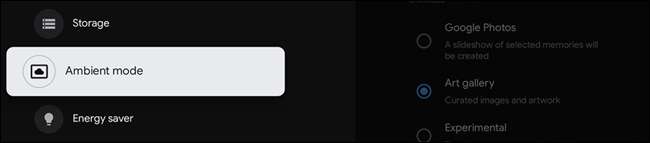
Je ziet hier drie opties: Google Foto's, kunstgalerie en experimenteel. Selecteer er een om het te gebruiken.
- Google-foto's : Dit moet worden ingesteld via de Google Home-app. Lees onze gids Over hoe dat te doen.
- Kunstgallerij : Verschillende categorieën met verschillende soorten fotografie.
- Experimenteel : Schakel "Low-Bandbreedtemodus" in om gegevens op te slaan.
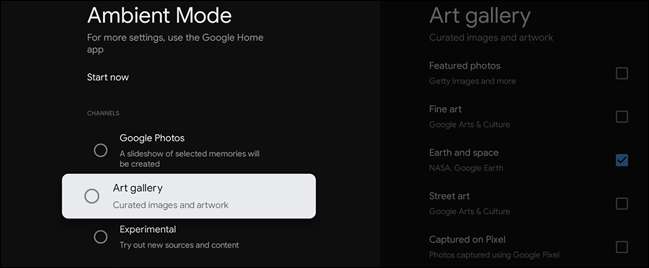
Dat is alles wat er is om de omgevingsmodus te veranderen, maar hier is waar de dingen een beetje gecompliceerd worden. "Ambient-modus" is eigenlijk slechts een van de mogelijke schermbeveiligingen die u kunt gebruiken.
De mogelijkheid om een screensbesparing van derden te downloaden, is nog steeds beschikbaar op Google TV - u kunt het gewoon niet vanuit het menu Instellingen doen. U moet de schermbeveiligingsinstellingen opent vanaf de screensaver-app die u wilt gebruiken.
VERWANT: Hoe u apps en games op Google-tv kunt installeren
Ten eerste moeten we een schermbeveiligingsapp installeren. Een app installeren op een Google TV-apparaat is niet zo eenvoudig als het openen van de Play Store. Lezen Onze gids over het installeren van apps en gebruik "Screen Saver" als uw zoekterm.

Open vervolgens de app. Dit is waar het proces anders zal zijn, afhankelijk van de schermbeveiliging die u wilt gebruiken. Waar we naar op zoek zijn, is een optie om de app in te stellen als de schermbeveiliging. Hier zijn een paar voorbeelden van sommige screensaver-apps.
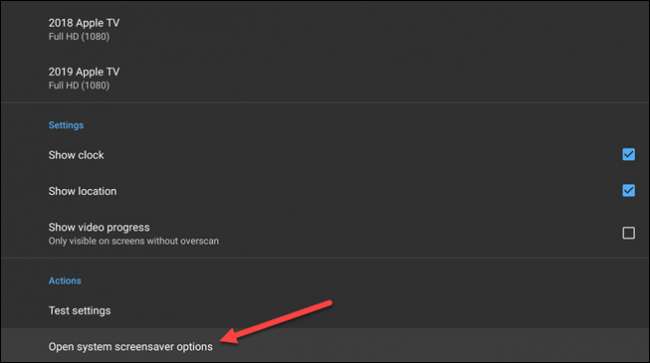
En u zult merken dat sommige apps de term "Daydream" gebruiken, wat de oude term voor de schermbeveiliging was. Houd dat ook in de gaten.
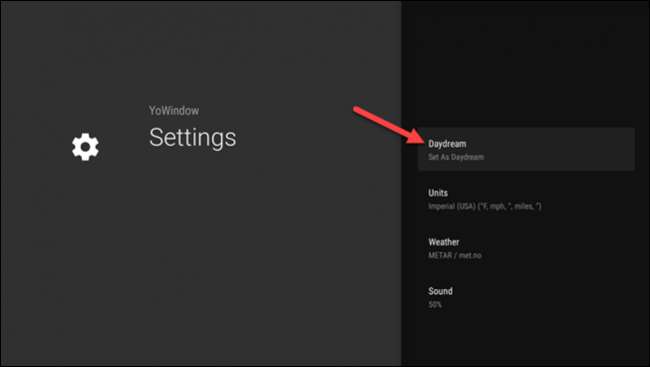
Wat de instelling ook is gelabeld, het selecteren ervan moet u naar het scherm Ambient-modus brengen.

We kunnen nu zien dat "Ambient-modus" gewoon een schermbeveiliging is die standaard is ingeschakeld. Selecteer "Screen Saver" om door te gaan.
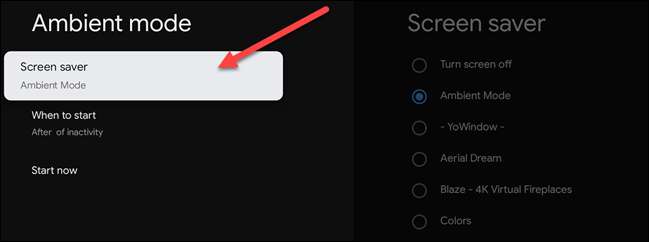
Nu kunt u de Screen Saver-app van uw keuze selecteren. Het maken van de selectie kan de schermbeveiligingsinstellingen voor die app openen.
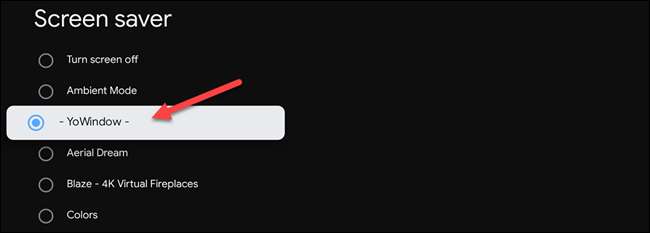
Ten slotte kunt u beslissen hoeveel minuten inactiviteit om toe te staan voordat de schermbeveiliging wordt ingeschakeld. Selecteer "wanneer om te starten".
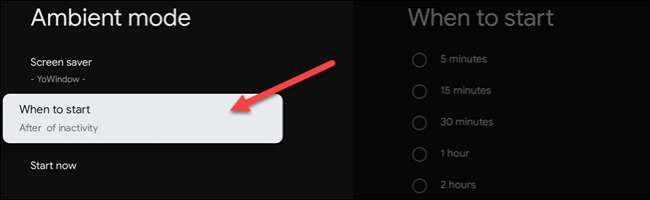
Kies een van de inkomsten.
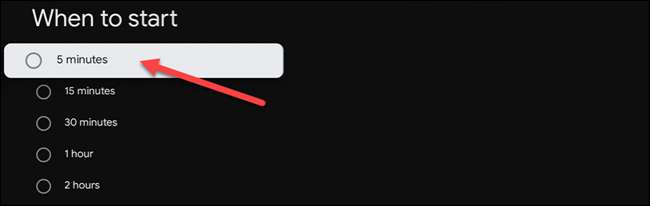
Het is vreemd dat Google de opties van de schermbeveiliging verborgen heeft, maar het is tenminste nog steeds mogelijk om ze te gebruiken.
VERWANT: Hoe Google-foto's te gebruiken als de schermbeveiliging op Google TV







